このガイドでは、Batとは何か、Linuxにbatをインストールする方法、およびLinuxおよびUnixオペレーティングシステムでBatコマンドを使用する方法について説明します。
バットとは何ですか?
LinuxおよびUnixライクなシステムでは、「猫」 コマンドは、ファイルを印刷および連結するために使用されます。
catコマンドを使用すると、ファイルの内容を標準出力に出力し、複数のファイルをターゲットファイルに連結し、複数のファイルをターゲットファイルに追加できます。
今日、私は "Bat"という名前の同様のユーティリティに出くわしました 。これはcatコマンドのクローンであり、構文の強調表示、git統合、自動ページングなどのいくつかの追加の優れた機能があります
LinuxにBatをインストールする
Batは、一般的なLinuxオペレーティングシステム用にパッケージ化されています。
Alpine Linux:
Batは、AlpineLinuxの公式リポジトリで入手できます。 Alpine Linuxにbatをインストールするには、次のコマンドを実行します。
$ sudo apk add bat
Arch Linux:
Batは、ArchLinuxのデフォルトのリポジトリで利用できます。したがって、どのarchベースのシステムにもpacmanを使用してインストールできます。
$ sudo pacman -S bat
Debianベースのシステム:
Debian、Ubuntu、Linux Mint、Pop_OSで!システムについては、 .debをダウンロードしてください リリースページからのファイル 以下のようにインストールします。
$ wget https://github.com/sharkdp/bat/releases/download/v0.11.0/bat_0.11.0_amd64.deb
$ sudo apt install gdebi
$ sudo gdebi bat_0.11.0_amd64.deb
SUSE / openSUSE:
以下のようにzypperでバットをインストールできます:
$ sudo zypper install bat
Nixパッケージマネージャーの使用:
NixOSでは、nixパッケージマネージャーを使用してbatをインストールできます:
$ nix-env -i bat
Fedora:
Batは、公式のFedoraModularリポジトリからインストールできます。
$ sudo dnf install bat
Gentoo:
emerge sys-apps/bat
Void Linux:
batをインストールできます xbps-install経由:
$ sudo xbps-install -S bat
FreeBSD:
プリコンパイルされたbatをインストールできます pkg付きパッケージ:
# pkg install bat
または、FreeBSDポートからビルドします:
# cd /usr/ports/textproc/bat # make install
ソースからのCargoパッケージマネージャーの使用:
Rust1.26以降がインストールされていることを確認してください。
- LinuxにRustプログラミング言語をインストールする
次に、次のコマンドを実行してBatをインストールします。
$ cargo install bat
Linuxbrewの使用:
または、 Linuxbrewを使用してインストールすることもできます パッケージマネージャー。
$ brew install bat
Batコマンドの使用法
Batコマンドの使用法は、catと非常によく似ています。 コマンド。
batを使用して新しいファイルを作成するには、次のようにします。
$ bat > file.txt
batを使用してファイルの内容を表示するには、次のコマンドを実行します。
$ bat file.txt
一度に複数のファイルを表示することもできます:
$ bat file1.txt file2.txt
複数のファイルの内容を1つのファイルに追加するには:
$ bat file1.txt file2.txt file3.txt > document.txt
すでに述べたように、ファイルの表示と編集の他に、Batユーティリティにはいくつかの優れた機能があります。
Batは構文の強調表示をサポートしています 多数のプログラミングおよびマークアップ言語用。たとえば、次の例を見てください。
reverse.pyの内容を表示します catコマンドとbatコマンドの両方を使用してファイルを作成します。
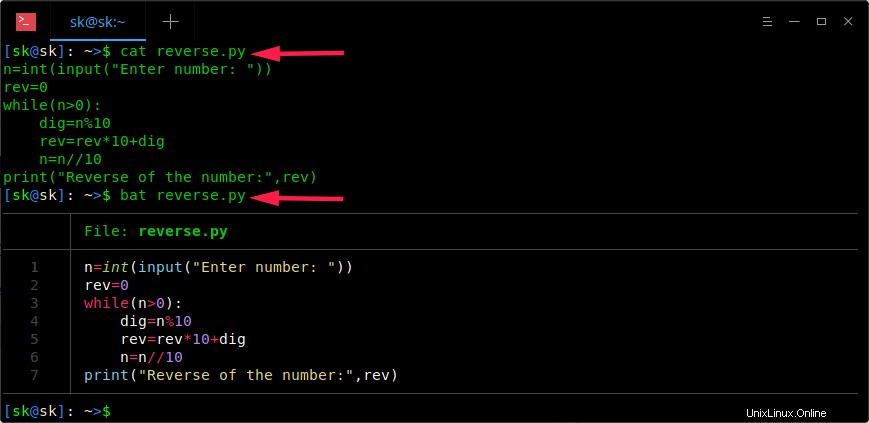
違いに気づきましたか? cat コマンドはファイルの内容をプレーンテキスト形式で表示しますが、Batは構文を強調表示した出力を表示し、注文番号はきちんとした表形式の列形式で表示します。はるかに良いですね。
行番号のみを表示する場合(表形式の列は表示しない場合)、 -nを使用します。 フラグ。
$ bat -n reverse.py
出力例:
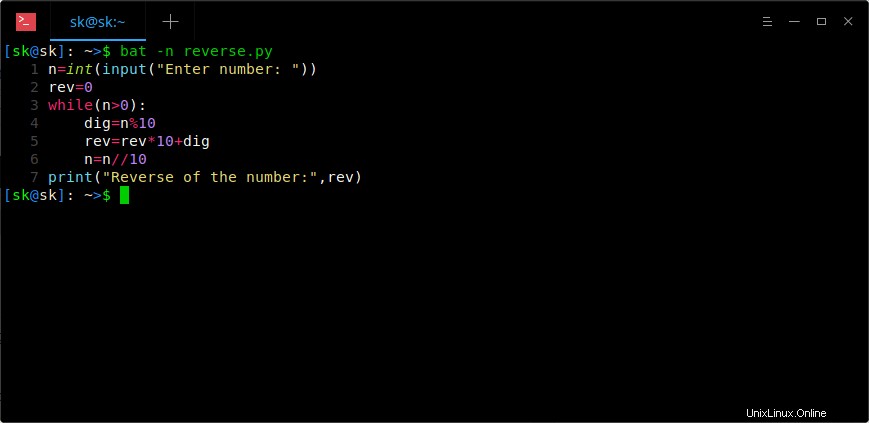
Batコマンドのもう1つの注目すべき機能は、自動ページングをサポートしていることです。 。つまり、ファイルの出力が1つの画面に対して大きすぎる場合、batコマンドは自動的に自身の出力を lessにパイプします。 コマンドを使用すると、出力をページごとに表示できます。
例を示しましょう。
catコマンドを使用して複数のページにまたがるファイルのコンテンツを表示すると、プロンプトはファイルの最後のページにすばやくジャンプし、最初または途中にコンテンツが表示されません。
次の出力を見てください:
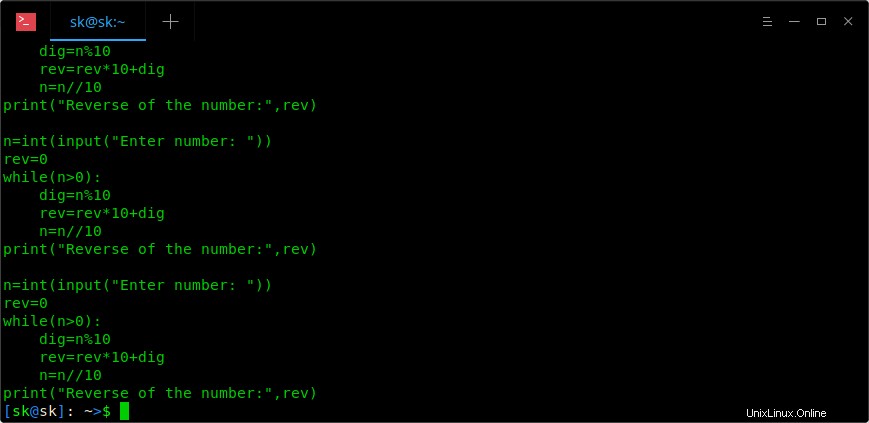
ご覧のとおり、catコマンドはファイルの最後のページを表示します。
そのため、catコマンドの出力を lessにパイプする必要がある場合があります 最初からページごとに目次を表示するコマンド。
$ cat reverse.py | less
これで、ENTERキーを押すことにより、出力をページごとに表示できます。ただし、batコマンドを使用する場合は必要ありません。 batコマンドは、複数のページにまたがるファイルの出力を自動的にパイプします。
$ bat reverse.py
出力例:
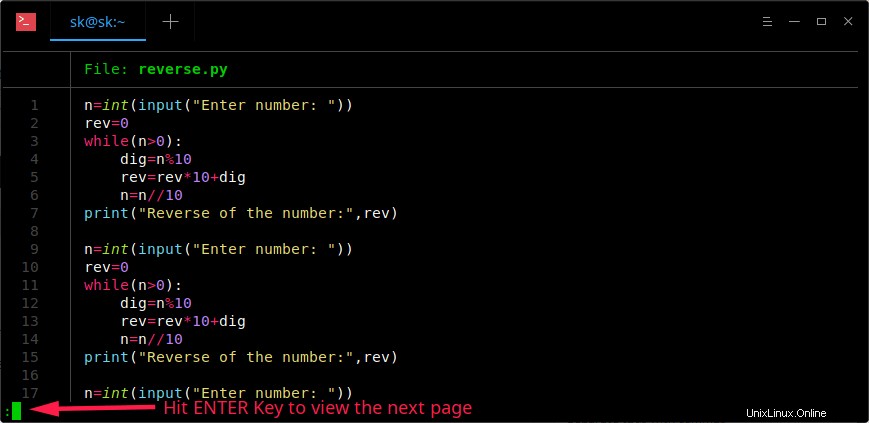
次に、Enterキーを押して次のページに移動します。
batコマンドはGIT統合もサポートしています 、そのため、Gitリポジトリ内のファイルをそれほど面倒なく表示/編集できます。 gitと通信して、インデックスに関する変更を表示します(左側のサイドバーを参照)。
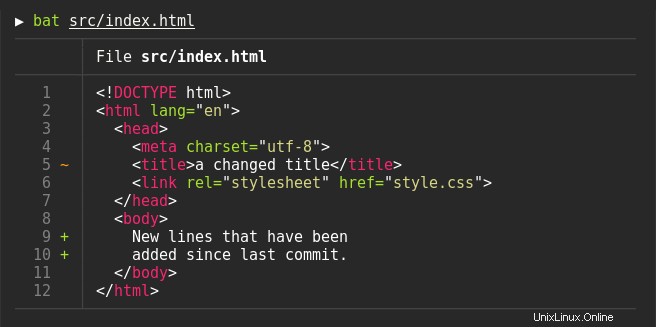
バットのカスタマイズ コマンドテーマ
デフォルトのテーマが気に入らない場合は、変更することもできます。バットにもそのためのオプションがあります。
利用可能なテーマを一覧表示するには、次を実行します:
$ bat --list-themes 1337 DarkNeon Default GitHub Monokai Extended Monokai Extended Bright Monokai Extended Light Monokai Extended Origin TwoDark
TwoDarkなどの別のテーマを使用するには、次のコマンドを実行します。
$ bat --theme=TwoDark file.txt
テーマを永続的にする場合は、 export BAT_THEME="TwoDark"を使用します シェルのスタートアップファイルにあります。
Batには、出力の外観を制御するオプションもあります。これを行うには、 --styleを使用します オプション。 Gitの変更と行番号のみを表示し、グリッドとファイルヘッダーは表示しない場合は、 --style=numbers,changesを使用します。 。
この表から同様のツールの比較を読むことができます 。比較はバットの観点から行われることに注意してください。
詳細については、以下のBatコマンドプロジェクトのGitHubページを参照してください。